2025年11月12日
2025年11月12日
強固なパスワードの作成方法とパスワード管理のベストプラクティス
「password123」が引き起こした悲劇
クライアントから深夜に電話がかかってきた。声が震えていて、すぐに尋常じゃないことが起きたと分かった。
「サイトが乗っ取られました。管理画面に入れないんです」
翌朝、現地に駆けつけて調べてみると、原因はあまりにも単純だった。管理者アカウントのパスワードが「password123」。しかも、複数のユーザーアカウントが同じパスワードを使い回していた。
攻撃者は、よくある辞書攻撃でわずか数分でパスワードを突破していた。サイトのコンテンツは改ざんされ、バックドアが仕込まれ、顧客データベースへのアクセス履歴も残っていた。復旧には丸3日かかり、クライアントの損失は数百万円に上った。
パスワードの脆弱性は、すべてのセキュリティ対策を無効化する。
どんなに高価なファイアウォールを導入しても、最新のセキュリティプラグインを入れても、パスワードが「password123」なら意味がない。玄関の鍵を開けっ放しにしているようなものだからね。
この記事では、WordPressサイトを守るための強固なパスワードの作成方法と、実践的な管理のベストプラクティスを紹介する。難しい技術の話じゃない。今日から実践できる、現実的で効果的な方法だ。

なぜWordPressでパスワードが最重要なのか
攻撃者が最初に狙うのは、いつもパスワードだ
WordPressサイトへの攻撃を分析すると、圧倒的に多いのがパスワードを狙った攻撃なんだ。SQLインジェクションやゼロデイ攻撃みたいな高度な手法じゃない。もっと単純で、もっと効果的な方法だ。
ブルートフォース攻撃(総当たり攻撃)、辞書攻撃、リスト型攻撃。これらの攻撃手法は、すべて弱いパスワードを前提にしている。攻撃者は、人間が使いがちな簡単なパスワードのパターンを知り尽くしているんだ。
僕が実際に遭遇したケースでは、1日に500回以上のログイン試行を受けているWordPressサイトもあった。しかもそれが、毎日続いている。もしパスワードが弱ければ、時間の問題で突破される。
WordPressのログイン画面は公開されている
これが大きな問題なんだ。WordPressのログイン画面は、デフォルトで「yourdomain.com/wp-login.php」や「yourdomain.com/wp-admin」でアクセスできる。隠す必要もない、誰でもアクセスできる公開URLだ。
つまり、攻撃者はログイン画面の場所を探す手間すらいらない。あとはパスワードを当てるだけ。自動化ツールを使えば、1秒間に何百ものパスワードを試すことができる。
他のCMSと比べても、WordPressはシェアが大きい分、攻撃対象になりやすい。世界中のウェブサイトの43%以上がWordPressで動いているんだから、攻撃者にとっては効率がいいターゲットなんだよね。
パスワードの使い回しがもたらす連鎖的な被害
もっと怖いのは、パスワードの使い回しだ。同じパスワードを複数のサービスで使っていると、どこか一つのサービスから情報が漏れた時点で、すべてのアカウントが危険にさらされる。
実際に起きた事例を話そう。あるクライアントのWordPressサイトが乗っ取られた。調べてみると、管理者が使っていたメールアドレスとパスワードの組み合わせが、数年前に漏洩したデータベースに載っていたんだ。
攻撃者は、その漏洩したリストを使って、様々なサイトにログインを試みる。これがリスト型攻撃だ。パスワードを使い回していると、一つのサービスの漏洩が、すべてのアカウントの漏洩につながってしまう。
しかも、そのクライアントは同じパスワードを、WordPressだけじゃなく、レンタルサーバーの管理画面、メールアカウント、FTPアカウントでも使っていた。結果として、サーバー全体が乗っ取られることになった。
人間の心理が弱いパスワードを生む
なぜ人は弱いパスワードを使ってしまうのか。答えは単純だ。覚えられないからだ。
ランダムな文字列なんて覚えられない。だから、誕生日、ペットの名前、好きな言葉。覚えやすいものをパスワードにする。でも、そういったパスワードは簡単に推測されてしまうんだ。
攻撃者は、人間の心理パターンを熟知している。「password」「123456」「admin」。こういった単純なパスワードから順番に試していく。次に、よくある単語の組み合わせ。「password123」「admin2024」「welcome1」。
日本語キーボードの配列を使ったパスワードも危険だ。「qwerty」「asdfgh」「12345」。これらは、キーボードを見ながら適当に打っただけのパスワードだけど、攻撃者の辞書には必ず含まれている。
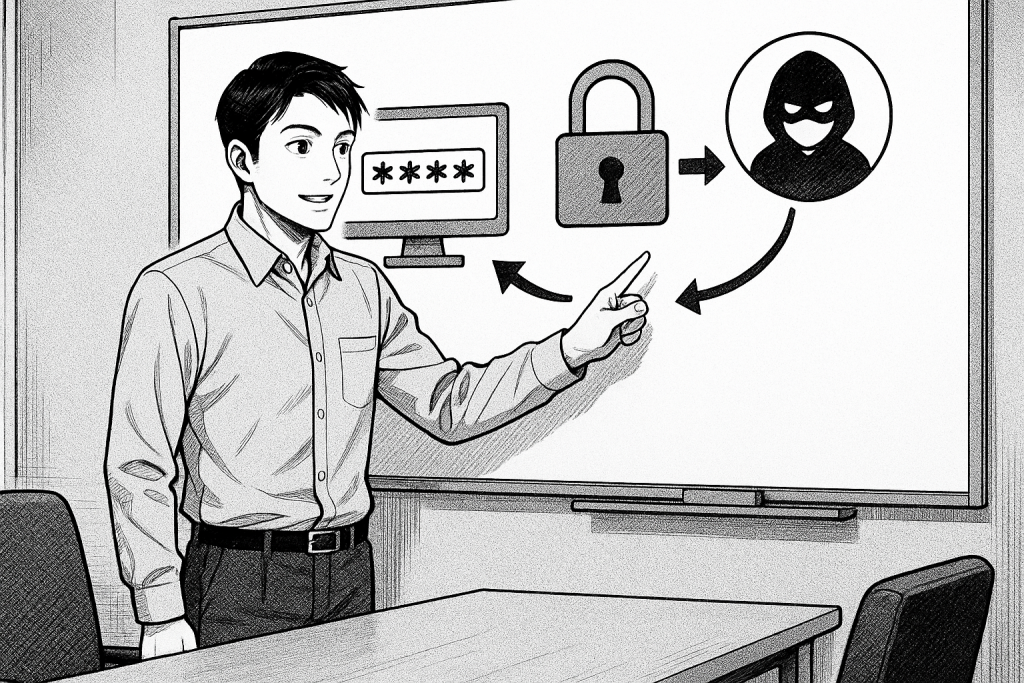
強固なパスワードを作る実践的な方法
パスワードの強度を決める3つの要素
強固なパスワードには、3つの要素が必要だ。これを理解すれば、どんなパスワードが安全で、どんなパスワードが危険か、自分で判断できるようになる。
1. 長さ
パスワードの強度は、長さに比例する。8文字のパスワードより、12文字のパスワードの方が圧倒的に強い。16文字なら、さらに強固だ。
攻撃者がブルートフォース攻撃で8文字のパスワードを突破するのに必要な時間は、数時間から数日程度。でも、12文字になると数十年、16文字なら数百年かかる計算になる。
だから、僕は最低でも12文字以上のパスワードを推奨している。できれば16文字以上が理想だ。
2. 複雑さ
複雑さというのは、使われている文字の種類だ。小文字だけのパスワードより、大文字・小文字・数字・記号を組み合わせたパスワードの方が強い。
例えば:
- 「password」(8文字、小文字のみ)→ 弱い
- 「Password1」(9文字、大小文字と数字)→ まだ弱い
- 「P@ssw0rd!2024」(14文字、大小文字・数字・記号)→ やや強い
- 「mK9$zL2#pQ7@vN4!」(16文字、ランダムな大小文字・数字・記号)→ 強い
ただし、複雑にしすぎると覚えられなくなる。だから、長さと複雑さのバランスが大事なんだ。
3. 予測不可能性
これが最も重要かもしれない。辞書に載っている単語、有名な人名、日付などは避けるべきだ。攻撃者の辞書攻撃リストには、こういった予測可能なパターンがすべて含まれている。
「Password2024!」は、一見複雑に見えるけど、実は予測可能だ。「Password」は辞書に載っている単語、「2024」は現在の年、「!」は末尾によく使われる記号。これらの組み合わせは、攻撃者のパターンリストに入っている。
本当に予測不可能なパスワードは、ランダムに生成されたものだ。人間が考えたパターンには、必ず偏りがある。だから、パスワード生成ツールを使うのが最も確実な方法なんだ。
パスフレーズという選択肢
覚えやすくて強固なパスワードを作る方法として、パスフレーズがある。これは、複数の単語を組み合わせた長いパスワードだ。
例えば:
- 「correct-horse-battery-staple」
- 「coffee-mountain-purple-keyboard」
- 「tokyo-rain-bicycle-morning」
これらは、ランダムな単語の組み合わせだから予測が難しい。しかも、単語自体は覚えやすい。文字数も十分に長いから、ブルートフォース攻撃にも強い。
ただし、注意点がある。意味のある文章にしちゃダメだ。「i-love-my-cat-tom」みたいなパスフレーズは、個人情報から推測される可能性がある。
完全にランダムな単語の組み合わせにすることがポイントだ。辞書から適当に4つの単語を選んで、記号で繋ぐ。これだけで、強固で覚えやすいパスワードになる。
WordPressのパスワード生成機能を使う
実は、WordPress自体に優れたパスワード生成機能が組み込まれている。新しいユーザーを作成する時や、パスワードをリセットする時に表示される「強力なパスワードを使用」オプションだ。
これをクリックすると、24文字のランダムなパスワードが自動生成される。大文字・小文字・数字・記号がすべて含まれていて、非常に強固だ。
<?php
// WordPressのパスワード生成機能は、wp_generate_password()関数を使用している
$password = wp_generate_password( 24, true, true );
// 第1引数: 文字数(デフォルトは12)
// 第2引数: 特殊文字を含めるか(デフォルトはtrue)
// 第3引数: 追加の特殊文字を含めるか(デフォルトはfalse)
?>このパスワードは覚えられないだろうから、パスワード管理ツールに保存する必要がある。でも、それでいいんだ。人間が覚えられるパスワードは、コンピュータにも破られやすい。覚えられないパスワードこそが、最も安全なパスワードなんだ。
オンラインのパスワード生成ツール
パスワード生成ツールは、ウェブ上にたくさんある。ただし、使う際には注意が必要だ。信頼できるサービスを選ばないと、生成したパスワードが記録されてしまう可能性がある。
おすすめは、ローカルで動作するツールだ。ブラウザ上でJavaScriptを使って生成するタイプなら、サーバーにデータが送られることはない。
あるいは、コマンドラインでパスワードを生成する方法もある:
# Linuxやmacなら、opensslコマンドでランダムなパスワードを生成できる
$ openssl rand -base64 24
# あるいは、/dev/urandomを使う方法
$ tr -dc 'A-Za-z0-9!@#$%^&*()_+=' < /dev/urandom | head -c 24
# pwgenというツールもある(インストールが必要)
$ pwgen 24 1これらのコマンドは、完全にランダムなパスワードを生成する。サーバー管理者なら、こういった方法も覚えておくと便利だ。
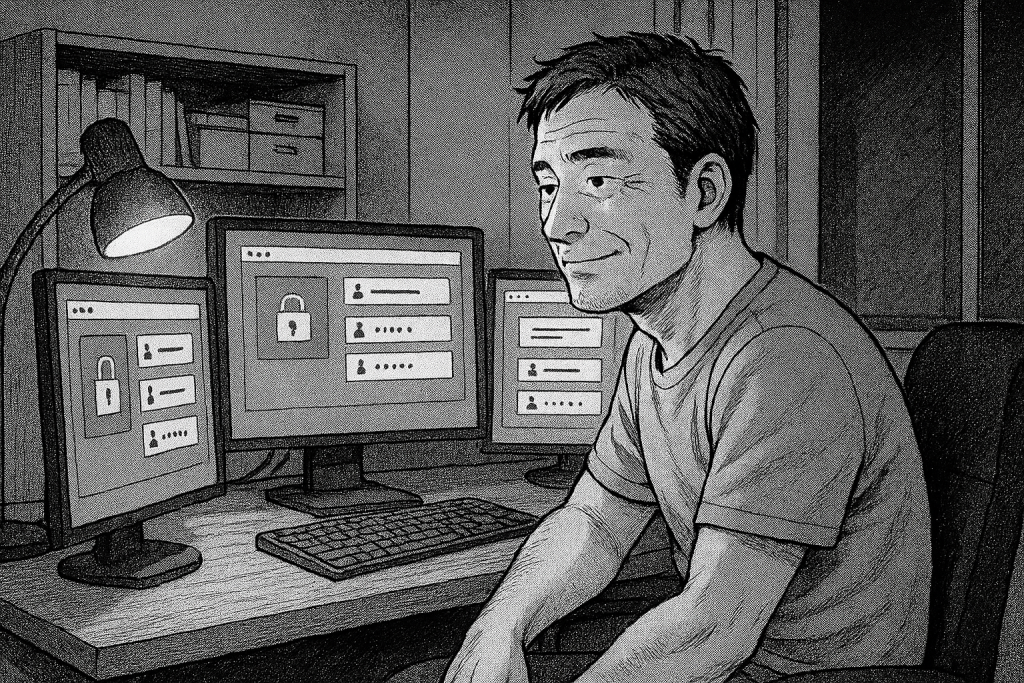
パスワード管理ツールの選び方と使い方
なぜパスワード管理ツールが必須なのか
「強固なパスワードを作っても、覚えられないじゃないか」
その通りだ。だから、パスワード管理ツールが必須になる。これは、すべてのパスワードを暗号化して保存してくれるソフトウェアだ。
パスワード管理ツールを使えば、覚えるべきパスワードは1つだけになる。それは、パスワード管理ツール自体のマスターパスワードだ。このマスターパスワードだけは、絶対に強固なものにして、絶対に忘れないようにしなきゃいけない。
あとは、サービスごとに異なるランダムなパスワードを生成して、管理ツールに保存する。ログインする時は、管理ツールからコピー&ペーストするだけだ。
主要なパスワード管理ツールの比較
市場には、いくつかの優れたパスワード管理ツールがある。それぞれ特徴があるから、自分に合ったものを選ぶといい。
1Password
有料だけど、機能が充実している。ビジネス用途にも適していて、チームでパスワードを共有する機能もある。ブラウザ拡張機能が優秀で、自動入力がスムーズだ。
料金は月額2.99ドル(個人用)から。家族プランやビジネスプランもある。
Bitwarden
オープンソースのパスワード管理ツールで、基本機能は無料で使える。セキュリティ重視の設計で、自分のサーバーでホストすることもできる。
有料版(年間10ドル)にすると、2段階認証のオプションが増えたり、暗号化されたファイル添付ができたりする。コストパフォーマンスが高いから、僕はBitwardenを使っているクライアントが多いね。
LastPass
長年使われている老舗のパスワード管理ツール。無料版でも基本機能は使えるけど、最近は機能制限が厳しくなってきた。無料版だと、モバイルかPCのどちらか一方でしか使えない。
有料版(年間36ドル)なら、すべてのデバイスで同期できる。
Dashlane
使いやすさに定評があるツールだ。パスワードの強度チェックや、漏洩したパスワードの警告機能が優れている。
料金は月額4.99ドルから。無料版は50個までのパスワードしか保存できない。
パスワード管理ツールの基本的な使い方
どのツールを選んでも、基本的な使い方は同じだ。ここでは、一般的な使用手順を説明しよう。
1. アカウント作成とマスターパスワード設定
最初に、パスワード管理ツールのアカウントを作る。ここで設定するマスターパスワードが、最も重要だ。
このパスワードは:
- 16文字以上の長さ
- 大文字・小文字・数字・記号を含む
- 他のどこにも使っていない
- 絶対に忘れない(メモを取るなら、物理的に安全な場所に保管)
マスターパスワードは、パスフレーズを使うのもいい。「tokyo-sunrise-coffee-keyboard-mountain」みたいな、覚えやすくて長いものだ。
2. ブラウザ拡張機能のインストール
次に、使っているブラウザの拡張機能をインストールする。Chrome、Firefox、Safari、Edgeなど、主要なブラウザはすべて対応している。
拡張機能をインストールすると、ログインフォームを検出して、自動的にパスワードを入力してくれる。新しいアカウントを作る時も、強力なパスワードを自動生成して保存してくれるんだ。
3. 既存のパスワードを移行する
ブラウザに保存されているパスワードを、パスワード管理ツールにインポートできる。Chromeなら、「設定」→「パスワード」から、パスワードをCSVファイルでエクスポートできる。
そのCSVファイルを、パスワード管理ツールにインポートする。これで、既存のパスワードがすべて移行される。
ただし、この機会に、弱いパスワードは変更することをおすすめする。パスワード管理ツールには、パスワードの強度をチェックする機能があるから、弱いものを見つけて、強力なものに変更していこう。
4. 新しいパスワードの生成と保存
新しいアカウントを作る時は、パスワード管理ツールのパスワード生成機能を使う。ブラウザ拡張機能が有効なら、登録フォームで自動的にパスワードを生成してくれる。
生成されたパスワードをそのまま使って、アカウントを作成する。パスワード管理ツールが自動的に保存してくれるから、手動で何かする必要はない。
WordPressサイトでの実践
WordPressサイトの管理者アカウントに、パスワード管理ツールで生成したパスワードを設定する手順を説明しよう。
- WordPressの管理画面にログイン
- 「ユーザー」→「プロフィール」を開く
- 「アカウント管理」セクションで「新しいパスワードを設定」をクリック
- パスワード管理ツールのブラウザ拡張機能から、新しいパスワードを生成
- 生成されたパスワードを入力欄に貼り付け
- 「プロフィールを更新」をクリック
これで、WordPressのパスワードが強固なものに変更される。次回からは、パスワード管理ツールが自動的に入力してくれるから、パスワードを覚える必要はない。
複数の管理者がいる場合は、それぞれのアカウントで同じ作業をする。絶対に、同じパスワードを使い回しちゃダメだ。アカウントごとに、異なるランダムなパスワードを設定することが基本だ。

WordPress特有のパスワードセキュリティ対策
管理者アカウントの「admin」を使わない
WordPressのデフォルトの管理者アカウント名は「admin」だ。これは、攻撃者がまず最初に試すユーザー名なんだ。
もし、まだ「admin」というユーザー名を使っているなら、今すぐ変更すべきだ。手順はこうだ:
- 新しい管理者アカウントを作成(推測されにくいユーザー名で)
- 新しいアカウントに管理者権限を付与
- 新しいアカウントでログイン
- 古い「admin」アカウントを削除
ユーザー名も、パスワードと同じくらい重要だ。推測されやすいユーザー名は避けるべきだ。「administrator」「root」「webmaster」なども危険だ。
僕は、意味のないランダムな文字列をユーザー名に使うことを推奨している。「j8k2m9p4」みたいな、推測不可能なものだ。見た目は不格好だけど、セキュリティは格段に上がる。
データベースのパスワードも変更する
WordPressのインストール時に設定したデータベースのパスワードを、そのまま使い続けている人が多い。でも、これも定期的に変更すべきだ。
wp-config.phpファイルには、データベースのパスワードが平文で書かれている:
<?php
// データベースのパスワード
define( 'DB_PASSWORD', 'your_database_password_here' );
?>このパスワードを変更する手順:
- レンタルサーバーの管理画面(cPanelなど)にログイン
- データベースの設定画面を開く
- データベースユーザーのパスワードを変更
- wp-config.phpファイルを編集して、新しいパスワードを反映
データベースのパスワードは、WordPressのログイン画面からは狙われない。でも、サーバーに侵入された場合、wp-config.phpを読まれる可能性がある。だから、このパスワードも強固なものにしておくべきなんだ。
セキュリティキーの更新
WordPressには、セキュリティキーという仕組みがある。これは、Cookieを暗号化するための秘密鍵だ。wp-config.phpに定義されている:
<?php
define('AUTH_KEY', 'ここにランダムな文字列');
define('SECURE_AUTH_KEY', 'ここにランダムな文字列');
define('LOGGED_IN_KEY', 'ここにランダムな文字列');
define('NONCE_KEY', 'ここにランダムな文字列');
define('AUTH_SALT', 'ここにランダムな文字列');
define('SECURE_AUTH_SALT', 'ここにランダムな文字列');
define('LOGGED_IN_SALT', 'ここにランダムな文字列');
define('NONCE_SALT', 'ここにランダムな文字列');
?>これらのキーは、WordPressのインストール時に自動生成される。でも、何年も同じキーを使い続けている人が多いんだ。
セキュリティキーは、定期的に更新することをおすすめする。更新すると、すべてのユーザーが一度ログアウトされる。でも、それでいい。年に1回くらいは更新すべきだと思う。
新しいキーを生成するには、WordPressの公式サイトのツールを使う:
https://api.wordpress.org/secret-key/1.1/salt/
このURLにアクセスすると、新しいキーが生成される。それをコピーして、wp-config.phpの該当箇所に貼り付けるだけだ。
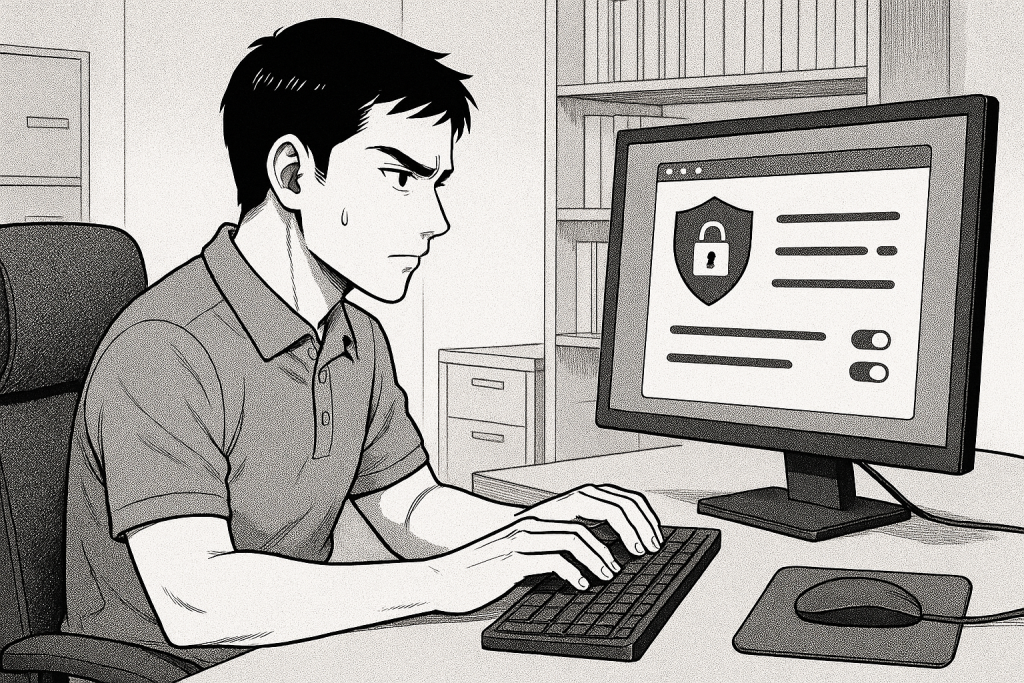
二段階認証の導入
パスワードだけでは不十分な場合、二段階認証(2FA)を導入すべきだ。これは、パスワードに加えて、もう一つの認証要素を要求する仕組みだ。
WordPressには、二段階認証のプラグインがいくつかある:
Two-Factor
WordPressの公式プラグインだ。Google Authenticatorなどのアプリを使った認証、メールによる認証、バックアップコードなど、複数の方法に対応している。
設定方法:
- プラグインをインストールして有効化
- 「ユーザー」→「プロフィール」を開く
- 「Two-Factor Options」セクションで認証方法を選択
- スマートフォンにGoogle Authenticatorアプリをインストール
- 表示されるQRコードをスキャン
- 生成された6桁のコードを入力して設定完了
これで、次回からログインする際に、パスワードに加えて、スマートフォンのアプリで生成される6桁のコードが必要になる。
Wordfence Login Security
Wordfenceが提供している無料の二段階認証プラグインだ。こちらもGoogle Authenticatorなどに対応している。
二段階認証を導入すると、パスワードが漏洩しても、アカウントへの不正アクセスを防げる。攻撃者はパスワードを知っていても、スマートフォンを持っていなければログインできないからね。
特に、管理者アカウントには二段階認証を必須にすべきだ。一般のユーザーアカウントは任意でもいいけど、サイトを管理する立場の人間は、最高レベルのセキュリティを維持する責任があるんだ。
ログイン試行回数の制限
ブルートフォース攻撃を防ぐために、ログイン試行回数を制限するプラグインを導入しよう。これは、短時間に何度もログインに失敗したIPアドレスを一時的にブロックする機能だ。
Limit Login Attempts Reloaded
無料で使える人気のプラグインだ。設定はシンプルで、ログイン試行の上限回数と、ブロックする時間を指定するだけ。
デフォルトの設定:
- 4回失敗したら20分間ブロック
- 20分以内に再度4回失敗したら24時間ブロック
これで、自動化された攻撃をほぼ防げる。正常なユーザーが何度もパスワードを間違えることは稀だから、誤検知の心配もほとんどない。
ただし、自分自身がブロックされないように注意が必要だ。パスワードを忘れた場合は、パスワードリセット機能を使うべきだ。
ログインURLの変更
wp-login.phpは、誰でも知っているWordPressのログインURL だ。これを変更することで、攻撃者がログインページにアクセスすることすら防げる。
WPS Hide Login
無料のプラグインで、ログインURLを簡単に変更できる。インストールして有効化すると、「設定」→「WPS Hide Login」でURLを変更できる。
例えば、ログインURLを「yourdomain.com/secret-admin-page」みたいに変更する。これで、通常のwp-login.phpにアクセスしても、404エラーが返される。
ただし、この方法には注意点がある。変更したURLを忘れてしまうと、自分もログインできなくなる。だから、変更したURLは必ずパスワード管理ツールに保存しておこう。
あと、ログインURLの変更は「セキュリティのための隠蔽」だから、パスワードの強化ほど効果は高くない。でも、多層防御の一つとしては有効だと思う。

よくある質問(FAQ)
Q1: パスワードはどのくらいの頻度で変更すべき?
これは、よく議論になる質問だ。「定期的に変更すべき」というルールを聞いたことがあるかもしれない。
結論:強固なパスワードなら、頻繁に変更する必要はない。
むしろ、頻繁な変更を強制すると、ユーザーは覚えやすい弱いパスワードを使ったり、パスワードをメモに書いたりする。これは逆効果なんだ。
変更すべきタイミングは:
- パスワードが漏洩した疑いがある時
- 不審なアクセスを検知した時
- スタッフが退職した時(その人が知っていたパスワードを変更)
- 重大なセキュリティ脆弱性が発見された時
つまり、「何か理由がある時」に変更すればいい。定期的に無理やり変更する必要はないんだ。
ただし、パスワード管理ツールを使っているなら、パスワードの変更は簡単だ。だから、心配なら半年に1回くらい変更してもいい。でも、それは「安心感」のためであって、セキュリティ上の必須事項ではない。
Q2: 他のスタッフとパスワードを共有する必要がある場合は?
チームで運営しているサイトだと、複数人が同じアカウントでログインする必要がある場合もある。でも、パスワードをメールやチャットで送るのは危険だ。
安全な共有方法:
- それぞれに個別のアカウントを作る(推奨) 最も安全なのは、スタッフごとに個別のWordPressアカウントを作ることだ。権限も適切に設定する。記事を書くだけの人には「編集者」権限、設定を変更する人には「管理者」権限。 これなら、誰が何をしたか記録に残る。スタッフが退職したら、そのアカウントを削除するだけだ。
- パスワード管理ツールの共有機能を使う 1Passwordには「共有ボールト」という機能がある。Bitwardenにも「組織」という機能がある。これを使えば、安全にパスワードを共有できる。 共有されたパスワードは、暗号化されたまま同期される。メンバーがツールから退出したら、そのパスワードへのアクセスも自動的に失われる。
- 一時的な共有ならOneTimeSecretを使う どうしてもパスワードを送る必要がある場合、OneTimeSecretみたいなサービスを使う方法もある。これは、一度だけ閲覧できるリンクを生成するサービスだ。 パスワードをサービスに入力すると、URLが生成される。そのURLを相手に送る。相手が一度開くと、パスワードは自動的に削除される。
でも、繰り返すけど、最も安全なのは「パスワードを共有しないこと」だ。個別のアカウントを作る方法を、まず検討してほしい。
Q3: パスワード管理ツール自体がハッキングされたら?
これは、パスワード管理ツールを使うことへの最大の懸念だよね。すべてのパスワードを一つのツールに預けているわけだから、そのツールが破られたら終わりじゃないか、と。
実際、過去にはLastPassがハッキングされたことがある。でも、重要なのは、そのハッキングの影響がどの程度だったかだ。
パスワード管理ツールは、マスターパスワードで暗号化されている。つまり、攻撃者がデータを盗んでも、マスターパスワードがなければ復号できない。LastPassのケースでも、マスターパスワードが強固なユーザーは、実質的な被害がなかった。
リスクを最小化する方法:
- 超強力なマスターパスワードを使う
16文字以上、ランダムなパスフレーズ。これを絶対に使い回さない。 - 二段階認証を有効にする
パスワード管理ツール自体にも二段階認証を設定する。 - 信頼できるツールを選ぶ
オープンソースで、セキュリティ監査を受けているツールを選ぶ。 - 定期的にバックアップを取る
パスワードのデータベースをエクスポートして、安全な場所に保管する。
正直に言うと、パスワード管理ツールを使うリスクより、使わないリスクの方が遥かに大きいと僕は思っている。パスワードをメモ帳に書いたり、ブラウザに保存したり、使い回したりするよりは、専用のツールに任せる方が安全だ。
Q4: 家族や従業員にも強固なパスワードを使わせるには?
技術に詳しくない人に、セキュリティの重要性を理解してもらうのは難しい。「面倒だ」「覚えられない」という反発が必ずある。
僕がクライアントに勧めている方法は:
- 実際の被害事例を見せる 抽象的な説明より、実際に起きた事件の方が説得力がある。「この会社は弱いパスワードが原因で、数百万円の損失を出した」という具体例を見せる。
- パスワード管理ツールの導入をサポートする 「自分で調べてやってね」じゃなくて、実際に一緒にセットアップする。最初の設定を手伝ってあげれば、その後は自然に使ってくれる。
- 段階的に導入する いきなりすべてのパスワードを変更するんじゃなくて、まずは最も重要なアカウント(メール、銀行、WordPressの管理者アカウント)から始める。
- ルールを明文化する 会社なら、セキュリティポリシーとして明文化する。「すべての業務アカウントは、12文字以上のランダムなパスワードを使用し、パスワード管理ツールで管理すること」みたいな感じだ。
- 定期的に確認する 最初は守っていても、だんだん緩くなることがある。だから、半年に1回くらい、パスワードの強度をチェックする仕組みを作る。
教育と仕組み化。これが、チーム全体のセキュリティレベルを上げる鍵だと思う。
Q5: モバイルデバイスでのパスワード管理はどうすればいい?
スマートフォンやタブレットでもWordPressの管理画面にアクセスすることがあるよね。パスワード管理ツールは、モバイルでも使える。
主要なパスワード管理ツールのモバイル対応:
- 1Password: iOS、Android対応
- Bitwarden: iOS、Android対応
- LastPass: iOS、Android対応
- Dashlane: iOS、Android対応
モバイルアプリは、Face IDやTouch IDにも対応している。だから、マスターパスワードを毎回入力する必要はない。生体認証でロック解除できるんだ。
モバイルでの注意点:
- デバイス自体にもパスコードを設定
スマートフォンを落としても、パスコードがあれば中身は見られない。 - 公共のWi-Fiでの作業は避ける
カフェや空港のWi-Fiは、盗聴のリスクがある。重要な作業は、自宅のWi-Fiかモバイル回線で。 - アプリを最新版に保つ
パスワード管理アプリも、定期的にアップデートされる。セキュリティパッチが含まれていることもあるから、常に最新版を使う。 - バックアップを取る
スマートフォンを紛失したり、故障したりすることもある。パスワードのデータベースは、クラウドで同期されているけど、念のため定期的にバックアップを取っておこう。
モバイルでの作業が増えている今、モバイルでのパスワード管理も重要なポイントだ。でも、基本的な考え方は同じ。強固なパスワードを使って、パスワード管理ツールで管理する。これだけだ。
まとめ:パスワードは最初で最後の防衛線
クライアントのサイトが乗っ取られた時、僕はいつも思う。これは防げたはずだ、と。
弱いパスワードは、どんなセキュリティ対策も無効化する。最新のファイアウォールも、高価なセキュリティプラグインも、パスワードが「password123」なら意味がない。逆に、強固なパスワードと二段階認証があれば、多くの攻撃を防げるんだ。
この記事のポイントをおさらいしよう:
- パスワードの強度は、長さ・複雑さ・予測不可能性で決まる
- 12文字以上、できれば16文字以上が理想
- パスワード管理ツールを使って、サービスごとに異なるランダムなパスワードを生成する
- WordPressの「admin」ユーザー名は使わない
- データベースのパスワードとセキュリティキーも定期的に更新する
- 二段階認証を導入して、多層防御を実現する
- パスワードを共有する必要がある場合は、個別アカウントを作るか、パスワード管理ツールの共有機能を使う
セキュリティに完璧はない。でも、基本を押さえれば、ほとんどの攻撃は防げる。パスワードの強化は、その基本中の基本だ。
今日からでも遅くない。まずは、自分のWordPressサイトの管理者アカウントのパスワードを、強固なものに変更してみよう。パスワード管理ツールをインストールして、マスターパスワードを設定する。それだけで、あなたのサイトの安全性は格段に上がるはずだ。
パスワードは、サイトを守る最初で最後の防衛線だ。ここを突破されたら、もう何も残らない。だからこそ、最大限の注意を払ってほしい。
あなたのサイトが、攻撃者の標的にならないことを願っている。
WordPressのセキュリティ、不安に思っていませんか?
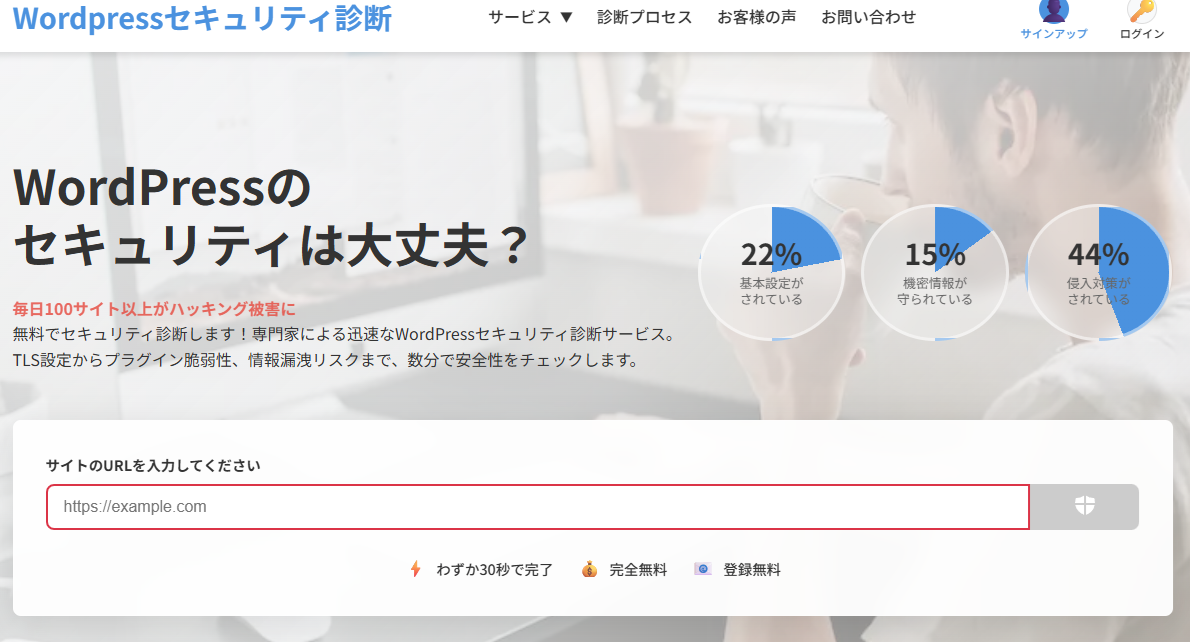
「自分のサイトは大丈夫だろうか…」
「何から手をつければいいか分からない…」
もしあなたが少しでもそう感じているなら、専門家によるセキュリティ診断を受けてみることを強くお勧めします。
上記のサイトでは、WordPressのプロがあなたのサイトの脆弱性を無料で診断してくれます。問題が見つかれば、具体的な対策方法についてもアドバイスをもらえます。手遅れになる前に、一度プロの目でチェックしてもらい、安心を手に入れましょう。

